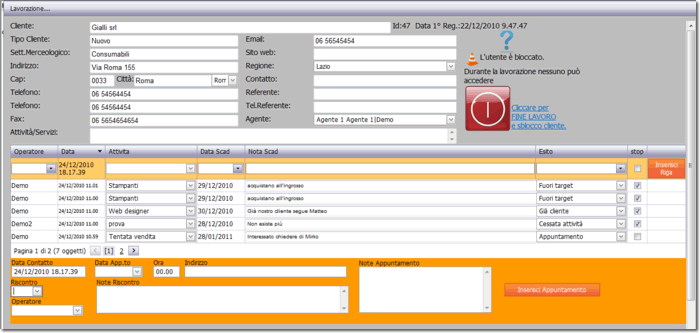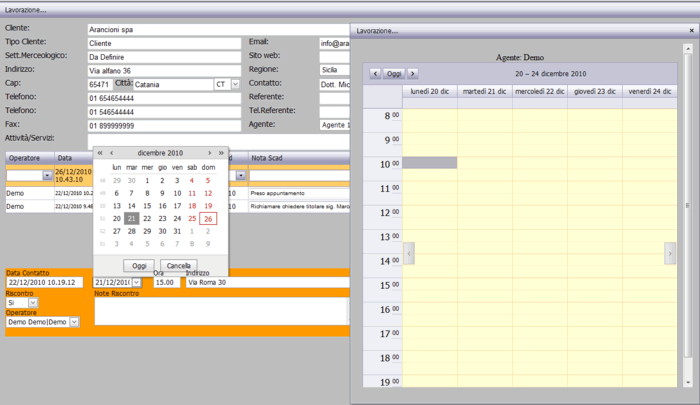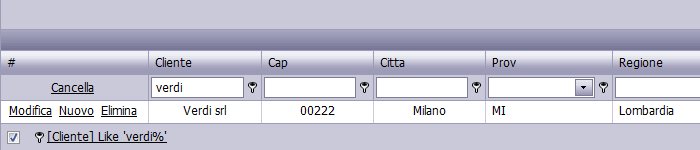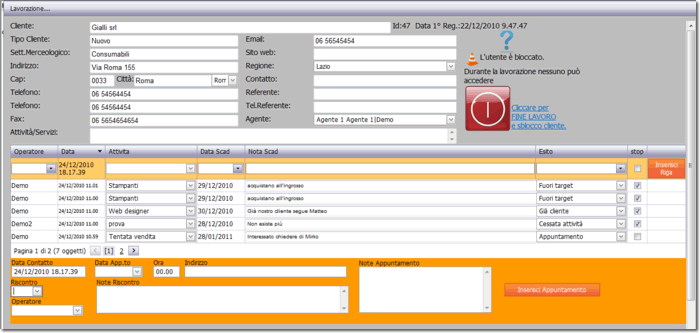
Se siamo arrivati alla scheda con un Click da "Selezioni" o "Scadenze" il nostro cliente è già impostato
Se siamo arrivati alla scheda tramite il pulsante 
la scheda si apre vuota e pronta per l'immissione di un nuovo contatto
La scheda riporta i campi con i dati del Contatto
E' possibile modificarli se variati
Sezione Telefonate

Operatore: Viene assegnato dal sistema in base all'operatore che si è autenticato tramite password
|
| |
Data: la data in cui abbiamo effettuato il contatto, viene impostata automaticamente
|
| |
Attività: Il software può gestire più attività per singolo contatto
(Il cliente può essere contattato per aziende diverse o prodotti diversi)
digitando l'iniziale dell'attività la stessa viene proposta sarà sufficente confermare con il tasto Invio, i valori possono essere selezionati
|
| |
Data Scadenza: riportare la data di scadenza entro la quale effettuare una nuova telefonata
(formato immissione gg/mm/aa) |
| |
| Nota Scadenza: Nota libera promemoria su cosa e a chi proporre nella prossima telefonata |
| |
Esito: Esito chiamata (le voci sono definite dall'amministratore) digitando l'iniziale dell'attività la stessa viene proposta sarà sufficente confermare con il tasto Invio |
| |
Stop: Flaggare questo campo quando non deve più apparire nello scadenziario perchè sostituito da una telefonata successiva oppure per esito negativo |
| |
Sezione Appuntamenti

Data contatto: la data di immissione viene inserita automaticamente |
| |
Data Appuntamento: Inserire la data dell'appuntamento cliccando sulla tendina si aprirà l'agenda relativa all'agente per visualizzare la disponibilità
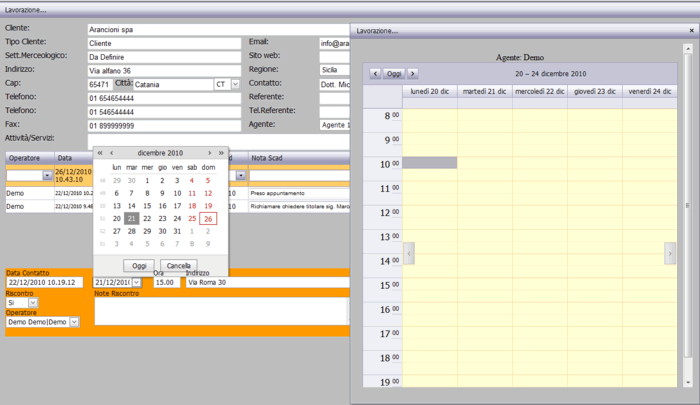
selezionare la data dell'appuntamento
|
| |
Ora appuntamento: Inserire l'ora dell'appuntamento |
| |
| Indirizzo Incontro: inserire l'indirizzo stabilito per l'incontro con l'agente |
| |
| Note Appuntamento: inserire le note per l'agente |
| |
Riscontro: inserire il "Si" quando riceverete la nota dell'agente relativa alla visita |
| |
Nota Incontro: inserire le note quando riceverete informazioni dell'agente sull'esito della visita |
| |
Eliminare un Contatto:
L'eliminazione dei contatti è possibile solo tramite accesso amministratore
Selezionare Clienti dalla barra

Otteniamo l'elenco clienti filtrabili tramite le tendine

Trovato il cliente
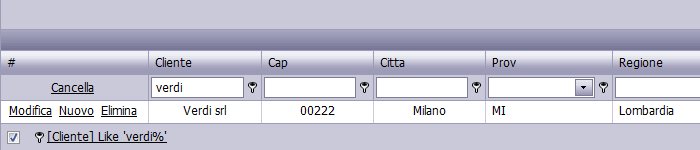
è possibile eliminarlo tramite il comando "Elimina"
Video Operatore 
Video Amministratore 
|